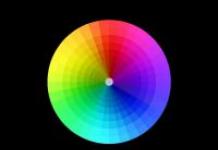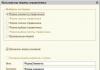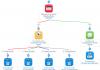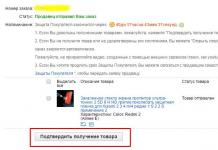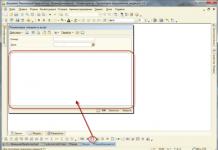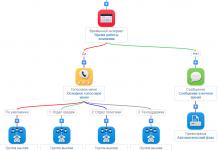Всем привет) У себя в биосе материнки вы можете найти такое как Intel Virtualization Technology и тут у вас сразу возникнут вопросы, включать это или нет? За что это вообще отвечает, что за дичь, а если включить, то может комп заработает лучше? Да, мыслей может быть много, когда я колупал комп, изучал все, то тоже было много мыслей, типа, а что будет если…)
Всем привет) У себя в биосе материнки вы можете найти такое как Intel Virtualization Technology и тут у вас сразу возникнут вопросы, включать это или нет? За что это вообще отвечает, что за дичь, а если включить, то может комп заработает лучше? Да, мыслей может быть много, когда я колупал комп, изучал все, то тоже было много мыслей, типа, а что будет если…)
Короче скажу сразу, я знаю что такое Intel Virtualization Technology, но вот также скажу, что в большинстве случаев вам ее включать не нужно. Ни вам, ни вашим знакомым, ну что-то мне подсказывает, что данная технология вам тупо не нужна. А почему это подумаете вы? Окей, скажу. Значит Intel Virtualization Technology это технология виртуализации, чтобы некоторое ПО могло так бы сказать напрямую работать с процессором.
Вы тут наверно спросите, какое еще ПО? Здесь я имею ввиду программы виртуализации компьютера, по простому это виртуальные машины, пока что самые популярные это платная VMware Workstation (кстати есть бесплатный вариант это VMware Player) и абсолютно бесплатная VirtualBox. Говорят что первая это именно виртуальная машина, а вторая это эмулятор. Но не особо понимаю разницу)
А вот как выглядит эта опция в самом биосе, смотрите:

Так вот, а простым юзерам технология Intel Virtualization Technology даром не нужна, она ничего не делает, никакой мощи не прибавляет. Вам наверно может стать интересно, что же такое виртуальная машина, что это вообще такое? Это программа, которая имитирует компьютер, но он виртуальный. Вот в него можно установить виндовс, добавить жесткий диск или удалить, задать количество ядер процессора, указать обьем оперативной памяти. Понимаете? Но вот чтобы такой виртуальный комп работал шустро, то нужно некий виртуальный доступ к процессору, вот для обеспечения этого доступа технология Intel Virtualization Technology и нужна)
Как вы уже поняли, данная технология встречается у процов Intel, но у AMD также есть своя, называется она AMD-V и это примерно тоже самое что и у Intel. Виртуальные машины без этой технологии будут работать жутко медленно. Вообще Intel Virtualization Technology подразделяется на две части, это VT-x и VT-d, то есть если вы увидите такие обозначения, то теперь знаете что это. О том что такое VT-x и VT-d я уже писал вот здесь, так что велкам читать.
Аппаратная виртуализация обеспечивает производительность виртуальной машины, практически аналогичную производительности невиртуализованной машины, эту технология необходима для того чтобы была возможность работать с виртуальными машинами на вашем компьютере. По умолчанию на некоторых виртуализация может быть выключена. В данной статье я расскажу как узнать поддерживает ли ваш процессор технологию Intel VT-X (процессоры Intel) или AMD-V(процессоры AMD). Так же из этой статьи вы узнаете как включить технологию Intel VT-X и AMD-V.
Intel VT-x это аппаратаная виртуализация от компании Intel. Для того чтобы узнать поддерживает ли ваш процессор технологию Intel VT-X скачиваем программу CPU-Z. . После запуска в окне программы смотрим технологии который поддерживает ваш процессор:
Если в графе «Instruction» есть VT-X - значит ваш процессор поддерживает виртуализацию.
AMD-V
AMD-V - технология аппаратной виртуализации от AMD. Для проверки поддержки вашего процессора этой технологии нам так же понадобится программа CPU-Z, запускаем ее и смотрим пункт «instruction». Если там есть AMD-V значит ваш процессор поддерживает виртуализацию:
Включение VT-X/AMD-V в Bios
Загружаемся в Bios. В Биосе картина у всех может быть разная, нам надо найти упоминание о виртуализации (intel virtualization technology или virtualization) и включить эту функцию. В моем случае было так:
 Сохраняем настройки Bios и перезагружаемся. Вот и все, виртуализация включена включена!
Сохраняем настройки Bios и перезагружаемся. Вот и все, виртуализация включена включена!
Включение VT-X/AMD-V в UEFI
В случае с UEFI мне пришлось перейти на вкладку Advanced > CPU configuration и там включить виртуализацию:

После включения VT-X и AMD-V у вас появляется возможность создавать виртуальные машины на вашем компьютере
Включаем аппаратную виртуализацию центральных процессоров , технологии AMD - AMD-V и Intel - VT-X. Подробно о том, как проверить поддерживается ли виртуализация процессором и как включить виртуализацию в BIOS. Проверяется и включается технология просто….
Виртуализация это - под виртуализацией подразумевают процессорную архитектуру с возможностью моделирования аппаратного обеспечения (виртуальных гостевых систем) программными методами . Технология виртуализации делает возможным запуск нескольких операционных систем (виртуальных ОС) на одном реальном физическом компьютере, с изолированными разделёнными вычислительными процессами, с выделенными логическими ресурсами, часть - процессорных мощностей, объёма оперативной памяти , файловой подсистемы от общего пула.
Простыми словами, виртуализация даёт возможность пользователю, запустить на одном физическом персональном компьютере разноплановые виртуальные машины с разными видами операционных систем (Windows, Android, Linux, MacOS X) или одинаковые, с любым набором программ. Наиболее востребована на данный момент у игроманов, позволяет запустить и ускорить .
Как проверить - поддерживается и включена ли виртуализация.
Для тех, кто опасается заходить в BIOS, проверить поддерживается процессором технология виртуализации или нет и включена ли она в БИОСе, можно программой SecurAble. Утилита бесплатна, не требует установки - версия portable, буквально в два клика - запустили, узнали результат, закрыли. Скачать программу можно зайдя на официальный сайт SecurAble либо скачать по прямой ссылке с - оф. сайта.


Параметры SecurAble:
1. Значение параметра Maximum Bit Length
указывает на максимально доступную разрядность системы 32-bit или 64-bit.
2. Значения Hardware D.E.P - технология отвечающая за безопасность, внедрена для противодействия запуску вредоносного кода.
3. Опция Hardware Virtualization
- параметр может выдать четыре значения:
Yes
- технология виртуализации поддерживается процессором - включена;
No
- виртуализация не поддерживается процессором;
Locked On
- включена и поддерживается, но не может быть в BIOS выключена;
Locked Off
- поддержка технологии есть, но отключена и в BIOS включить нельзя.
Надпись Locked Off не всегда является приговором - перепрошивка BIOS может исправить ситуацию.
Как включить виртуализацию в BIOS.
За включение аппаратной виртуализации в БИОСе отвечает Virtualization Technology. Для отключения опции или включения виртуализации в BIOS, отправляем ПК на перезагрузку. При проявлении первых признаков загрузки, клацаем по клавише клавиатуры «F2» или «Delete» (разные версии БИОС), ищите подсказку внизу экрана на старте.
Заходим в раздел «Advanced BIOS - Features», находим опцию «Virtualization» или «Advanced» → «CPU Configuration», опция «Intel Virtualization Technology».

Передвигаемся при помощи стрелок клавиатуры (в БИОС UEFI мышкой), нажимаем «Enter», меняем параметр у «Virtualization» с «Disabled» (отключено) на «Enabled» (включено). Виртуализацию включили в BIOS, осталось не упустить один важный клик - не забываем нажать на кнопку «F10», что соответствует значению - сохранить настройки (Save).

И самое главное, помните - Virtualization Technology лишь создаёт среду для эмуляторов Андроид, операционных систем и на фактическую производительность железа никак не влияет (не делает компьютер мощным). Потрудитесь сначала , выбирая комплектующие с умом и лишь затем что-то требуйте от него.
На сегодняшний день известно, что поддержка аппаратной виртуализации Intel VT-x/VT-d и AMD-V необходима для работы виртуальных машин, таких как VirtualBox и VMware Workstation , а также для работы так называемых программ эмуляторов мобильных операционных систем, например для ОС Android.
В наше время почти все современные компьютеры имеют поддержку данной технологии, но есть конечно и такие которые не поддерживают. И для того чтобы узнать, имеет ли наш процессор поддержку данной технологии, мы для начало зайдем в BIOS нашего компьютера и посмотрим есть ли там интересующая нас настройка. Я добавил в статью несколько примеров того как выглядит пункт включения виртуализации в разных версиях BIOS . В основном включение этого параметра находится на вкладке advanced, далее как видно на картинке ниже, под названием и скрывается доказательство того, что данный компьютер поддерживает эту технологию.
В данной версии BIOS переходим во вкладку advanced BIOS features, где так же видим в пункте virtualization поддержку данной технологии.

И здесь в пункте advanced BIOS features видно, что аппаратная виртуализация поддерживается процессором.

Ну и последний вариант, где во вкладке advanced в пункте secure virtual machine mode, мы также может включить данную технологию.
![]()
Но бывают и такие случаи, что в BIOS-е нашего компьютера нет пункта включения аппаратной виртуализации secure virtual machine mode или intel virtualization technology , хотя как говорят, что тот процессор который стоит в вашем компьютере поддерживает данную технологию. Для того чтобы убедится в этом, нам поможет маленькая утилита под названием SecurAble, которая точно покажет поддерживает ли наш процессор аппаратную виртуализацию. Переходим на официальный сайт производителя по ссылке https://www.grc.com/securable.htm, где внизу нажимаем на пункт Download Now. Начнется загрузка, после запускаем программу, устанавливать её не надо, так как эта портативная версия.

После запуска, программа сразу покажет информацию о том поддерживает или не поддерживает технологию виртуализации ваш процессор. Увидеть это можно в третьем по счету блоке. Как вы уже догадались, если стоит надпись yes значит поддержка есть.

Если написано Locked OFF, это значит что, поддержка данной технологии есть, но её надо включить. А включается она, как мы уже знаем, в BIOS -е нашего компьютера.

Ну и если блок имеет надпись NO, значит технология аппаратной виртуализации не поддерживается вашим процессором.

Оставляйте своё мнение о данной статье, ну и конечно же задавайте свои вопросы если у вас что то вдруг пошло не так.
Спасибо за внимание!
В общем на днях я столкнулся с такой проблемой, как невозможность запуска гостевых операционных системах на виртуальной машине . Точнее сказать, я не мог запускать именно 64-х разрядные системы, хотя процессор у меня такие вполне себе поддерживает. Также, была проблема с запуском дистрибутива Linux с флешки, появлялась так же самая проблема.
Покопавшись как-то ночью в интернете, я обнаружил некий параметр Virtualization Technology, который включает технологию виртуализации. Она активируется в BIOS. Таким образом, если ее активировать, то вы сможете без проблем использовать гостевые системы на таких виртуальных машинах , как, например, и другие. В основном, данная функция на работу системы не влияет, по умолчанию, она отключена (Disabled).
В разных системах BIOS она может иметь разные названия, например, Virtualization, Vanderpool Technology, VT Technology.
Итак, аппаратная виртуализация, мы поняли, что она дает поддержку со спец. Процессорной архитектурой. Существует две технологии виртуализации: AMD-V и Intel-VT.
AMD-V – данная технология еще имеет аббревиатуру SVM (Secure Virtual Machines). Технология ввода/вывода IOMMU. Оказывается, она даже по эффективнее, чем Intel-VT.
Intel-VT (Intel Virtualization Technology) – в данной технологии реализована виртуализация реальной адресации. Может обозначаться аббревиатурой VMX (Virtual Machine eXtension).
Я не буду расписывать, что обозначают эти технологии в подробности, так как, об этом написано кучу информации в интернете.
Как включить Virtualization Technology?
Ну собственно тут все очень просто. Для начала вам нужно, а потом найти пункт Virtualization Technology , он может называться и немного по-другому, как я писал выше, например.
В разных видах BIOS пункт может находится в разных местах, например, в BIOS фирмы AWARD и системных платах Gigabyte вы увидите ее, как только попадете в BIOS, чтобы включить, нужно всего лишь перевести параметр в положение «Enabled» .

В BIOS фирмы American Megatrends Inc данная технология включена по умолчанию и находится во вкладке «Advanced» . Там вы сможете ее включить или отключить.
![]()
В BIOS некоторых ноутбуков HP (Hewlett-Packard Company) и BIOS InsydeH20 Setup Utility функция виртуализации отключена. Чтобы ее активировать нужно перейти во вкладку «System Configuration» .
 http://сайт/wp-content/uploads/2016/06/virtualization-technology.jpg
http://сайт/wp-content/uploads/2016/06/virtualization-technology-150x150.jpg
2017-04-21T11:45:19+00:00
EvilSin225
Windows
AMD-V,intel virtualization technology что это,Intel-VT,virtualization technology,virtualization technology в биосе что это
В общем на днях я столкнулся с такой проблемой, как невозможность запуска гостевых операционных системах на виртуальной машине. Точнее сказать, я не мог запускать именно 64-х разрядные системы, хотя процессор у меня такие вполне себе поддерживает. Также, была проблема с запуском дистрибутива Linux с флешки, появлялась так же самая...
EvilSin225
Андрей
Терехов
Administrator
Компьютерные технологии
http://сайт/wp-content/uploads/2016/06/virtualization-technology.jpg
http://сайт/wp-content/uploads/2016/06/virtualization-technology-150x150.jpg
2017-04-21T11:45:19+00:00
EvilSin225
Windows
AMD-V,intel virtualization technology что это,Intel-VT,virtualization technology,virtualization technology в биосе что это
В общем на днях я столкнулся с такой проблемой, как невозможность запуска гостевых операционных системах на виртуальной машине. Точнее сказать, я не мог запускать именно 64-х разрядные системы, хотя процессор у меня такие вполне себе поддерживает. Также, была проблема с запуском дистрибутива Linux с флешки, появлялась так же самая...
EvilSin225
Андрей
Терехов
Administrator
Компьютерные технологии
В общем на днях я столкнулся с такой проблемой, как невозможность запуска гостевых операционных системах на виртуальной машине. Точнее сказать, я не мог запускать именно 64-х разрядные системы, хотя процессор у меня такие вполне себе поддерживает. Также, была проблема с запуском дистрибутива Linux с флешки, появлялась так же самая проблема.
Покопавшись как-то ночью в интернете, я обнаружил некий параметр Virtualization Technology, который включает технологию виртуализации. Она активируется в BIOS. Таким образом, если ее активировать, то вы сможете без проблем использовать гостевые системы на таких виртуальных машинах, как, например, и другие. В основном, данная функция на работу системы не влияет, по умолчанию, она отключена (Disabled).
В разных системах BIOS она может иметь разные названия, например, Virtualization, Vanderpool Technology, VT Technology.
Итак, аппаратная виртуализация, мы поняли, что она дает поддержку со спец. Процессорной архитектурой. Существует две технологии виртуализации: AMD-V и Intel-VT.
AMD-V – данная технология еще имеет аббревиатуру SVM (Secure Virtual Machines). Технология ввода/вывода IOMMU. Оказывается, она даже по эффективнее, чем Intel-VT.
Intel-VT (Intel Virtualization Technology) – в данной технологии реализована виртуализация реальной адресации. Может обозначаться аббревиатурой VMX (Virtual Machine eXtension).
Я не буду расписывать, что обозначают эти технологии в подробности, так как, об этом написано кучу информации в интернете.
Как включить Virtualization Technology?
Ну собственно тут все очень просто. Для начала вам нужно , а потом найти пункт Virtualization Technology , он может называться и немного по-другому, как я писал выше, например.
В разных видах BIOS пункт может находится в разных местах, например, в BIOS фирмы AWARD и системных платах Gigabyte вы увидите ее, как только попадете в BIOS, чтобы включить, нужно всего лишь перевести параметр в положение «Enabled» .

В BIOS фирмы American Megatrends Inc данная технология включена по умолчанию и находится во вкладке «Advanced» . Там вы сможете ее включить или отключить.

В BIOS некоторых ноутбуков HP (Hewlett-Packard Company) и BIOS InsydeH20 Setup Utility функция виртуализации отключена. Чтобы ее активировать нужно перейти во вкладку «System Configuration» .

В версиях данный параметр можно обнаружить на вкладке «Advanced» .

Включаем аппаратную виртуализацию центральных процессоров, технологии AMD — AMD-V и Intel — VT-X. Подробно о том, как проверить поддерживается ли виртуализация процессором и как включить виртуализацию в BIOS. Проверяется и включается технология просто….
Виртуализация это — под виртуализацией подразумевают процессорную архитектуру с возможностью моделирования аппаратного обеспечения (виртуальных гостевых систем) программными методами. Технология виртуализации делает возможным запуск нескольких операционных систем (виртуальных ОС) на одном реальном физическом компьютере, с изолированными разделёнными вычислительными процессами, с выделенными логическими ресурсами, часть — процессорных мощностей, объёма оперативной памяти, файловой подсистемы от общего пула.
Простыми словами, виртуализация даёт возможность пользователю, запустить на одном физическом персональном компьютере разноплановые виртуальные машины с разными видами операционных систем (Windows, Android, Linux, MacOS X) или одинаковые, с любым набором программ. Наиболее востребована на данный момент у игроманов, позволяет запустить и ускорить .
Как проверить — поддерживается и включена ли виртуализация.
Для тех, кто опасается заходить в BIOS, проверить поддерживается процессором технология виртуализации или нет и включена ли она в БИОСе, можно программой SecurAble. Утилита бесплатна, не требует установки — версия portable, буквально в два клика — запустили, узнали результат, закрыли. Скачать программу можно зайдя на официальный сайт SecurAble либо скачать по прямой ссылке с — оф. сайта .


Параметры SecurAble:
1. Значение параметра Maximum Bit Length
указывает на максимально доступную разрядность системы 32-bit или 64-bit.
2. Значения Hardware D.E.P — технология отвечающая за безопасность, внедрена для противодействия запуску вредоносного кода.
3. Опция Hardware Virtualization
— параметр может выдать четыре значения:
Yes
— технология виртуализации поддерживается процессором — включена;
No
— виртуализация не поддерживается процессором;
Locked On
— включена и поддерживается, но не может быть в BIOS выключена;
Locked Off
— поддержка технологии есть, но отключена и в BIOS включить нельзя.
Надпись Locked Off не всегда является приговором — перепрошивка BIOS может исправить ситуацию.
Как включить виртуализацию в BIOS.
За включение аппаратной виртуализации в БИОСе отвечает Virtualization Technology. Для отключения опции или включения виртуализации в BIOS, отправляем ПК на перезагрузку. При проявлении первых признаков загрузки, клацаем по клавише клавиатуры «F2» или «Delete» (разные версии БИОС), ищите подсказку внизу экрана на старте.
Заходим в раздел «Advanced BIOS — Features», находим опцию «Virtualization» или «Advanced» → «CPU Configuration», опция «Intel Virtualization Technology».

Передвигаемся при помощи стрелок клавиатуры (в БИОС UEFI мышкой), нажимаем «Enter», меняем параметр у «Virtualization» с «Disabled» (отключено) на «Enabled» (включено). Виртуализацию включили в BIOS, осталось не упустить один важный клик — не забываем нажать на кнопку «F10», что соответствует значению — сохранить настройки (Save).

И самое главное, помните — Virtualization Technology лишь создаёт среду для эмуляторов Андроид, операционных систем и на фактическую производительность железа никак не влияет (не делает компьютер мощным). Потрудитесь сначала , выбирая комплектующие с умом и лишь затем что-то требуйте от него.
Другие идентичные названия опции: Vanderpool Technology, VT Technology.
Опция Virtualization Technology (технология виртуализации) предназначена для включения режима поддержки процессором технологии аппаратной виртуализации. Данная опция может принимать всего два значения – Enabled (Включено) и Disabled (Выключено).
Что же вообще означает термин «виртуализация»? Технология виртуализации позволяет пользователю иметь множество виртуальных компьютеров на одном-единственном физическом компьютере. Естественно, что такой подход зачастую имеет немало преимуществ по сравнению с наличием нескольких физических компьютеров, прежде всего в плане сокращения расходов на оборудование и уменьшения энергопотребления.
Для создания виртуальных компьютеров требуется специальное программное обеспечение. Наиболее известно такое ПО для виртуализации, как VMWare и Microsoft Virtual PC.
Сердцем любой системы виртуализации является технология, носящая название диспетчера виртуальных машин (Virtual Machine Monitor, VMM). Эта технология создает прочную основу для управления виртуализацией. В функции диспетчера виртуальных машин (который также иногда называют гипервизором) входит управление в реальном времени ресурсами компьютера и распределение их между виртуальными системами. Гипервизор может осуществлять перенос данных между системами и создавать виртуальные диски.
Диспетчер виртуальных машин позволяет запускать на одном компьютере либо несколько операционных систем (такие виртуальные операционные системы обычно называются гостевыми), либо несколько копий одной операционной системы. Также в его задачи входит управление ресурсами памяти, процессора и устройств ввода-вывода в целях распределения их между различными виртуальными компьютерами. Таким образом, гипервизор может позволить нескольким операционным системам использовать один и тот же процессор, что повысит эффективность его работы.
Однако долгое время технология виртуализации была основана лишь на программных методах, а на аппаратном уровне ее поддержка почти отсутствовала, в частности, из-за отсутствия четких стандартов. Хотя одной из первых реализаций аппаратной виртуализации стала поддержка виртуального режима работы процессора Intel 8086, встроенная еще в процессор 80386 и в последующие процессоры фирмы Intel(подробнее с процессорами можно познакомиться ), тем не менее, возможности данной технологии были ограничены. Сегодня ведущие производители процессоров, Intel и AMD предлагают собственные технологии виртуализации, рассчитанные уже на защищенный режим работы процессора.
Вариант технологии виртуализации от Intel носит название VT-x. Он появился в 2005 г. Эта технология внедрила в серверные и клиентские платформы ряд улучшений, обеспечивающих поддержку программных средств виртуализации. Технология VT-x позволяет различным операционным системам и приложениям работать в независимых разделах и способна превратить компьютер в набор виртуальных операционных систем.
Технология виртуализации AMD носит название AMD-V. Впервые она появилась в процессорах Athlon 64 в 2006 г. Эта технология позволяет взять на себя некоторые задачи, выполняемые гипервизором программным способом и упростить их благодаря встроенному в процессоры AMD улучшенному набору инструкций.
По сравнению с программным методом виртуализации аппаратная виртуализация имеет ряд преимуществ. Дело в том, что операционные системы, предназначенные для платформы Intel, разрабатывались таким образом, что операционная система должна была иметь прямой доступ к аппаратным ресурсам компьютера. Программная виртуализация эмулировала необходимое оборудование, а технологии аппаратной виртуализации позволили операционной системе осуществлять прямой доступ к аппаратным ресурсам, избегая какой-либо эмуляции.
Процессорные расширения виртуализации предлагают новые подходы к управлению виртуализацией. Кратко суть улучшений можно описать следующим образом. Операционные системы обеспечивают различные уровни доступа к ресурсам, которые носят название колец защиты. Эти кольца представляет собой иерархию привилегий внутри архитектуры компьютерной системы. Наиболее привилегированным уровнем обычно является нулевой. Этот уровень также может осуществлять доступ к ресурсам напрямую.
В традиционной архитектуре Intel x86 ядро операционной системы может осуществлять прямой доступ к процессору на уровне 0. Однако в среде программной виртуализации гостевая операционная система не может осуществлять работу на нулевом уровне, поскольку он занят гипервизором. Таким образом, гостевая операционная система может выполняться лишь на уровне 1.
Но тут есть одна загвоздка – некоторые инструкции процессора могут выполняться лишь на уровне 0. Эту проблему можно решить несколькими способами, но ни один из них не является удовлетворительным. Например, операционная система может быть перекомпилирована, чтобы избежать подобных ситуаций, но это можно осуществить лишь в том случае, если доступны исходные коды данной операционной системы. Такой подход иногда применяется и носит название паравиртуализации.
Но в тех случаях, когда паравиртуализация невозможна, обычно используется другое решение. Диспетчер виртуальных машин просто перехватывает нужные инструкции гостевой операционной системы и заменяет их на безопасные. Само собой, что такой подход приводит к значительному падению производительности. Соответственно, программные виртуальные машины часто получаются намного медленнее их реальных аналогов.
Поэтому технологии аппаратной виртуализации от Intel и AMD содержат не только новые процессорные инструкции, но и, что имеет решающее значение, позволяют использовать новый уровень привилегий. Теперь гипервизор может работать на уровне более низком, чем нулевой (его можно обозначить, как –1), в то время, как гостевой операционной системе предоставляется в полное распоряжение нулевой уровень. Таким образом, гипервизор был избавлен от ненужной кропотливой работы, а производительность виртуальных машин значительно увеличилась.
Технологии Intel и AMD не во всем идентичны, однако они предлагают схожие преимущества и функциональность. Помимо увеличения производительности виртуальных машин, они позволяют увеличить количество виртуальных машин на одной физической системе, а также увеличить количество пользователей виртуальных машин.
Стоит ли включать?
Опция Virtualization Technology (иногда называемая просто Virtualization) позволяет пользователю компьютера на уровне центрального процессора. Выбор значения Enabled включает эту поддержку, а значения Disabled – выключает.
Опцию Virtualization Technology следует включать лишь в том случае, если вы используете свой компьютер для запуска виртуальных машин. Включение аппаратной поддержки виртуальных машин способно значительно повысить производительность их работы. Однако в том случае, если виртуальные машины не используются, включение опции никак не повлияет на производительность компьютера.